時間:2024-03-03 來源:互聯網 瀏覽量:
在現如今數字化的時代,互聯網已經成為了我們日常生活中不可或缺的一部分,隨著人們對網絡速度的要求越來越高,了解自己的網速成為了一件重要的事情。而在Windows 10操作係統中,我們可以通過一些簡單的設置來在桌麵上實時顯示網速,這樣我們就可以隨時監控自己的網絡狀態了。讓我們一起來了解一下,在Win10中如何實現這個功能吧!
步驟如下:
1.打開電腦桌麵,鼠標右鍵點擊桌麵下方的任務欄。
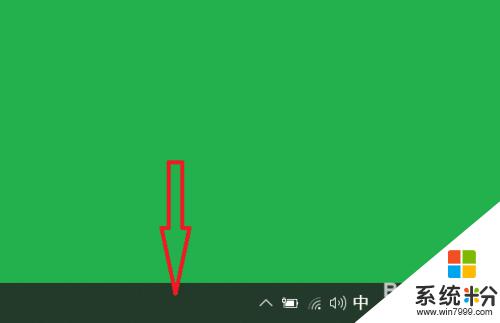
2.點擊後,進入任務欄菜單中。點擊任務管理選項。
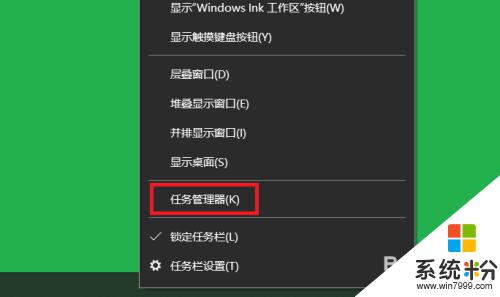
3.點擊後,進入任務管理器選項中,點擊性能選項。
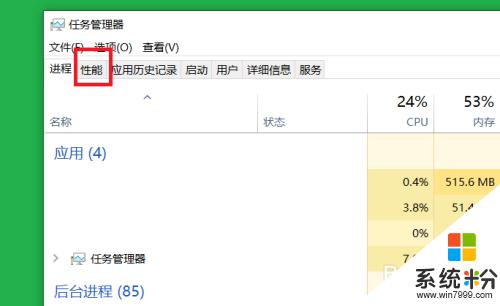
4.點擊後,進入性能選項中,點擊wifi選項。
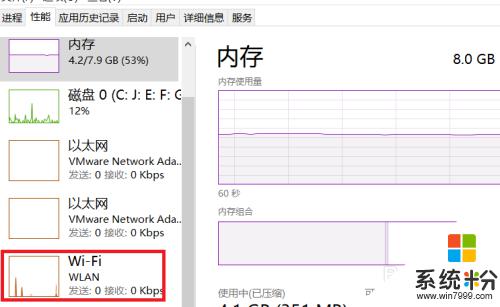
5.點擊後,進入wifi選項中。就可以看到實時網速了。
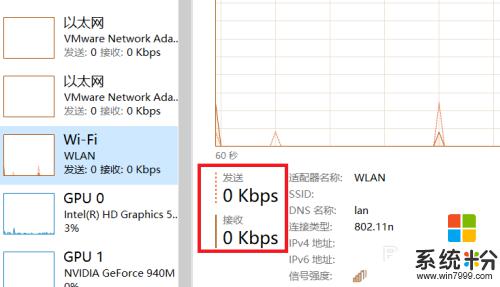
6.總結如下:
1.鼠標右鍵點擊桌麵下方的任務欄。
2.點擊任務管理選項。
3.點擊性能選項。
4.點擊wifi選項。
5.就可以看到實時網速了。

以上就是電腦如何顯示網速的全部內容,如果還有不清楚的用戶可以參考以上步驟進行操作,希望能對大家有所幫助。